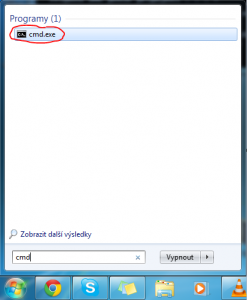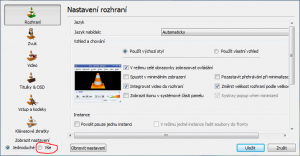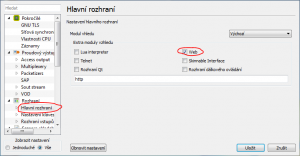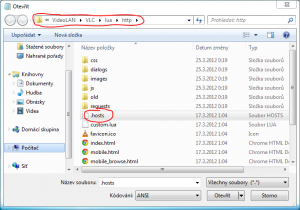Možná jste se s tím už někdy setkali. Používáte VLC přehrávač a slyšeli jste o dálkovém ovládání třeba přes web, nebo aplikaci pro chytrý telefon, kterých je teď rozmach. Já osobně jednu používám, konkrétně Remote for VLC pro Android, ale najdete i spoustu jiných a pro různé systémy. Možná jste tuto, nebo jinou aplikaci vyzkoušeli, ale jak to nastavit, aby to fungovalo? Vždy mi trvalo hrozně dlouho, než jsem to vygooglil, sám bych na to ani nepřišel. A proto vám (i sobě ![]() ) sem teď napíšu návod.
) sem teď napíšu návod.
Pozn.: Telefon i PC musí být na stejné wifi síti.
Najít a stáhnout aplikaci pro ten chytrý telefon zvládne každý, ale je zde potřeba nastavit IP adresa počítače, na kterém běží vlc. To uděláte jednoduše, otevřete příkazový řádek
A napíšete:
ipconfig
Řádek „Adresa IPv4″ odpovídá hodnotě něco jako „192.168.1.100″ a to je vaše interní IP. Ostatní nás nezajímá. V nastavení aplikace v telefonu zvolíme „Add VLC server“ a zadáme adresu, kterou jsme zjistili a port 8080, tedy například „192.168.1.100:8080″.
Dalším krokem je povolení vzdáleného ovládání v přehrávači VLC. Otevřeme ho, zvolíme nastavení a dole vybereme „vše“.
Nyní vlevo vybereme „Hlavní rozhraní“ a zaškrtneme políčko „web“ a uložíme.
Zavřeme VLC a otevřeme Poznámkový blok (najdeme v příslušenství v nabídce start) a otevřeme ho s administrátorskými právy (pravý klik > Spustit jako správce). V Pozn. bloku zvolíme otevřít, vybereme složku „C:\Program Files (x86)\VideoLAN\VLC\lua\http“ a soubor „.hosts“.
Zde smažeme křížek u adres, které chceme povolit, tedy například řádek „192.168.0.0/16″. Kód bude pak vypadat takto:
#
# Access-list for VLC HTTP interface
# $Id$
#
# localhost
::1
127.0.0.1
# link-local addresses
#fe80::/64
# private addresses
#fc00::/7
#fec0::/10
#10.0.0.0/8
#172.16.0.0/12
192.168.0.0/16
#169.254.0.0/16
# The world (uncommenting these 2 lines is not quite safe)
#::/0
#0.0.0.0/0
Pozn.: Pokud budete chtít povolit vzdálené ovládání odkudkoliv ze světa, smažte křížek v posledních 2 řádcích.
Uložíme, spustíme VLC a máme hotovo ![]()